Olympus DS-7000: Elementos del menú
Elementos del menú: Olympus DS-7000
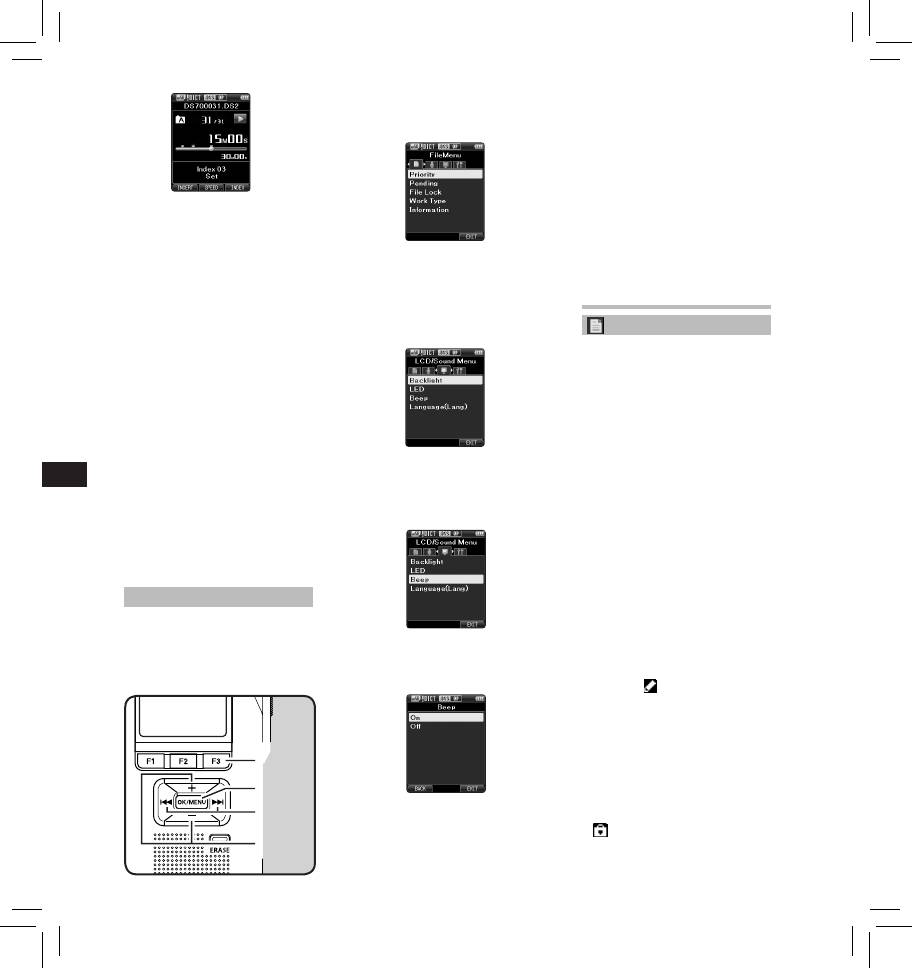
5 Pulse el botón
+
o
–
para cambiar el
ajuste.
• Si pulsa el botón 0 sin
pulsar el botón OK/MENU, se
cancelarán los ajustes y volverá a
la pantalla anterior.
6 Pulse el botón
OK/MENU
para
confirmar el ajuste.
• A través de la pantalla, se le
informará de que los ajustes han
quedado establecidos.
7 Pulse el botón
F3 (EXIT)
para
2 Pulse el botón 9 o 0 para
cerrar el menú.
mover la ficha que contiene el
elemento que desea ajustar.
• Puede cambiar la visualización
Elementos del menú
del menú moviendo el cursor de
la pestaña de configuración.
File Menu
EN CS DA DE ES FR NL PL RU SV
Priority:
Por defecto, el botón F2 está
programado con la función de
prioridad. Esta configuración también
puede realizarse desde el menú.
Puede ajustar el nivel de prioridad
de cada archivo de grabación. Puede
elegir entre “High” y “Normal”. El nivel
seleccionado por defecto es normal.
[Set]:
3 Pulse el botón
+
o
−
para trasladarse
Nivel alto.
al elemento que desea ajusta.
[Cancel]:
• Vaya al elemento del menú que
Nivel normal.
desee configurar.
• Cada vez que pulse el botón F2
(PRIORITY), el nivel de prioridad
cambiará (High/Normal).
Pending:
Al seleccionar [Pending] en el archivo,
el archivo se convierte en “Archivo
pendiente”. Si el “Archivo descargado”
Cómo usar el menú
está ajustado a “Archivo finalizado” con
Los elementos en los menús se clasifican
el software ODMS, el archivo [Pending]
con fichas, por tanto seleccione primero
no se transferirá, únicamente el
una ficha y pase al elemento deseado
archivo [Finished] (archivo editado) se
para ajustarlo rápidamente. Puede
4 Pulse el botón
OK/MENU
.
transferirá al ordenador.
ajustar cada elemento de menú de la
• Se traslada al ajuste del elemento
[Pending]:
siguiente forma.
seleccionado.
El archivo se define como “en
edición” y [
] aparece en la
pantalla.
[Finished]:
El archivo se define como “archivo
editado”.
File Lock:
La función de bloqueo de archivo
impide que se borren accidentalmente
archivos importantes.
[On]:
Bloquea el archivo y evita que se borre.
[ ] aparece en la pantalla.
[Off]:
Desbloquea el archivo y permite
borrarlo.
84
7
7
1, 4,6
1, 4 , 6
2
2
3, 5
3, 5
1 Mientras la grabadora esté en modo
parada, pulse el botón
OK/MENU
.
• El menú aparecerá en la pantalla.
Localizando una marca índice
2 Pulse y mantenga presionado el
botón 9 o 0 mientras
reproduce un archivo.
•
La grabadora para durante 1 segundo
cuando llega a la marca índice.
Borrado de una marca índice
1 Seleccione el archivo que contenga
las marcas índice que desee eliminar.
2 Pulse el botón 9 o 0 para
seleccionar las marcas índice que
desee eliminar.
3 Pulse el botón
ERASE
durante unos
2 segundos mientras aparece el
número índice en la pantalla.
• Se borra la marca índice.
Notas:
• Se pueden colocar hasta 32 marcas
índice en un archivo.
• Cuando se bloquea un archivo o es
de solo lectura, o cuando la tarjeta
SD está bloqueada, las marcas
índice no pueden eliminarse.
• Cuando se ha ajustado la grabadora
al modo DSS Classic, las marcas
índice están limitadas a un máximo
de 16 por archivo.
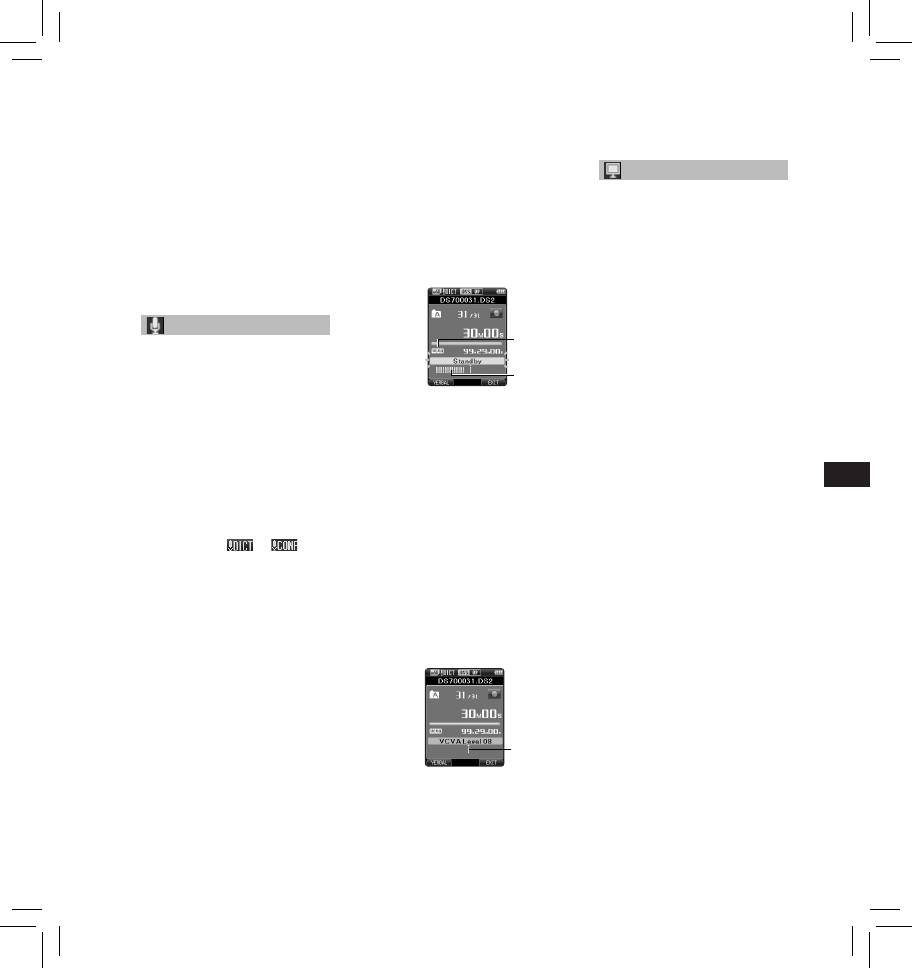
Work Type:
1 Seleccione [
On
].
• Para asegurar una buena grabación
La información de tipo de trabajo de
se recomienda ajustar y comprobar
2 Deslice la guía de conmutador
archivos grabados o subidos puede
previamente el nivel de actuación de
deslizante hasta la posición
REC
(s)
editarse con los ajustes de menú de
Start/Stop.
para empezar a grabar.
la grabadora.
• Si necesita más detalles, existe una
• Si el volumen de sonido es
versión avanzada completa del
menor que el nivel de sonido
LCD/Sound Menu
manual* (en formato PDF) disponible
de actuación programado,
para descargar en la página web de
la grabación se detiene
Backlight:
OLYMPUS.
automáticamente después
Por defecto, la pantalla seguirá iluminada
* Disponible en inglés, francés o
de 1 segundo, y en la pantalla
durante unos 10 segundos cuando se
alemán.
aparece [Standby]. La luz
pulse un botón de la grabadora.
indicadora de grabación se
1 Seleccione [
Lighting Time
], [
Dim
Information:
enciende al iniciarse la grabación
Light Time
] o [
Brightness
].
La grabadora puede mostrar una
y parpadea al pausarse.
gran variedad de información sobre
2 Seleccione las opciones.
el archivo actual.
Cuando se selecciona [Lighting
Time]:
[5seconds] [10seconds] [30seconds]
Rec Menu
[1minute]:
a
EN CS DA DE ES FR NL PL RU SV
Ajuste la duración de la
Mic Sense:
retroiluminación.
Puede elegir entre dos sensibilidades
Cuando se selecciona [Dim Light
del micrófono según las necesidades
b
Time]:
de grabación: [Dictation] para
[30seconds] [1minute] [2minutes]
dictado oral y [Conference],
[5minutes]
más apropiado para reuniones
a Indicador de VC VA
b Medidor de nivel (varía según el
[Always On]:
y conferencias con un número
Establezca el tiempo después
reducido de asistentes.
volumen del sonido que se está
[Conference]:
grabando)
del cual se atenuará la
retroiluminación.
Adecuada para grabación de
Ajuste el nivel de actuación de
Cuando se selecciona [Brightness]:
reuniones y seminarios con poca
Start/Stop:
cantidad de personas.
[01] [02] [03]:
[Dictation]:
Pulse el botón 9 o 0 para
Establezca el tiempo durante el
La sensibilidad de grabación más
ajustar el nivel de actuación durante
cual permanecerá encendida la
baja, adecuada para dictados.
retroiluminación.
la grabación.
• El ajuste activado aparecerá en
• El nivel de VCVA puede ajustarse a
LED:
pantalla como [
] o [ ].
15 valores diferentes.
Puede configurar esta opción para
Rec Mode:
• Cuanto más alto sea el valor, con
que la luz indicadora de grabación no
mayor sensibilidad reaccionará la
Puede ajustarse el modo de
se ilumine.
grabadora ante el sonido. Con el
grabación a [DSS Pro QP]
[On]:
valor más alto, incluso el sonido más
(reproducción de calidad) y [DSS Pro
Se ajustará la luz del LED.
leve activará la grabación.
SP] (reproducción estándar).
[Off]:
• El nivel de actuación de VCVA se
• No se puede seleccionar el modo
Se cancelará la luz del LED.
puede ajustar de acuerdo con el
[DSS Pro QP] cuando se ajusta la
ruido ambiente (fondo).
Beep:
grabadora al modo Classic DSS.
Para más información consulte
Cuando el tono está ajustado en [On],
“Grabando” en “Personalización
la grabadora emite pitidos en caso de
de la grabadora”.
que se produzca algún error.
[On]:
VCVA:
El tono está activado.
La función VCVA extiende el tiempo
[Off]:
de grabación y conserva la memoria
El tono está desactivado.
deteniendo la grabación durante los
c
Language (Lang):
periodos de silencio, lo que ayuda a
Puede ajustar el idioma de la interfaz
que la reproducción sea más eficiente.
de usuario de la grabadora.
Cuando el micrófono percibe que
C Nivel de Inicio (se desplaza hacia
[Čeština] [Dansk] [Deutsch]
el sonido ha alcanzado un umbral
la derecha/izquierda según el
[English] [Español] [Français]
de volumen predeterminado, el
nivel ajustado)
[Nederlands] [Polski] [Русский]
actuador de voz con control variable
• El nivel de actuación de Start/Stop
[Svenska]:
(VCVA) incorporado empieza a grabar
también cambia según el modo
• Los idiomas disponibles pueden
automáticamente, y se detiene
de sensibilidad del micrófono
variar dependiendo del país/región
cuando el volumen disminuye con
seleccionado.
en el que se adquiera el producto.
respecto al umbral.
85
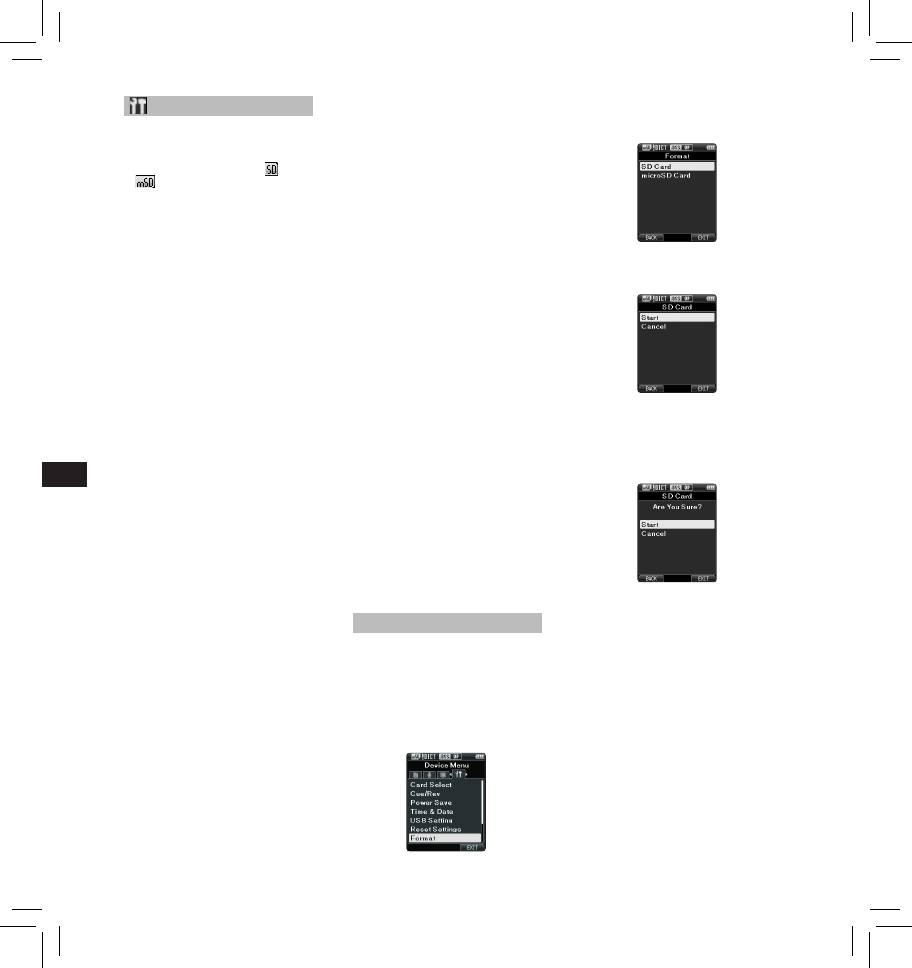
USB esté conectado en [Composite],
2 Pulse el botón + o – para seleccionar
Device Menu
la grabadora puede utilizarse como
[
SD Card
] o [
microSD Card
] y
altavoz del USB y micrófono del
Card Select:
pulse el botón
OK/MENU
.
USB además de como clase de
La grabación se almacena en [SD
almacenamiento.
Card] por defecto.
[Storage Class]:
• El destino de la grabación ([
] o
La conexión USB sólo es posible en la
[ ]) que haya seleccionado
clase Almacenamiento.
aparecerá en la pantalla.
Reset Settings:
Cue/Rev:
Para restaurar la configuración del
Se pueden ajustar el sonido de
menú a los valores por defecto utilice
reproducción de Indicación y Revisar
[Reset Settings] en [Device Menu], o
y la velocidad de Indicación y Revisar.
use el software DSS Player y ODMS.
1 Seleccione [
Sound
] o [
Speed
].
3 Pulse el botón
+
o
–
para marcar la
Format:
[Sound]:
opción [
Start
].
Las tarjetas que han sido utilizadas
Ajuste el sonido de reproducción
en dispositivos que no son Olympus
de las funciones Indicación y
o las que no son reconocidas por la
Revisar a activado o desactivado.
grabadora deben formatearse antes
[Speed]:
EN CS DA DE ES FR NL PL RU SV
de utilizarlas en la misma.
Ajuste la velocidad de las
• Al formatear la tarjeta se borrarán
funciones Indicación y Revisar.
todos los datos almacenados,
2 Seleccione las opciones.
incluyendo los archivos bloqueados.
Cuando se selecciona [Sound]:
Para más información consulte
[On]:
“Formateo de la tarjeta [Format]”.
Active el sonido de reproducción de
Card Information:
las funciones Indicación y Revisar.
4 Pulse el botón
OK/MENU
para
[Off]:
En la grabadora se muestra la
confirmar la selección [
Start
].
Desactiva esta función.
capacidad de la tarjeta de memoria y el
5 Pulse otra vez el botón
+
o
–
para
espacio restante de las tarjetas en uso.
Cuando se selecciona [Speed]:
marcar la opción [
Start
].
Puede ajustar el nivel de
System Information:
velocidad de Indicación y Revisar
Se puede visualizar la información
desde [Speed 1] a [Speed 5].
del sistema sobre la grabadora, como
• El nivel de velocidad de Indicación
[Model], [Version] y [Serial No.].
y Revisar se acelera conforme
• Si necesita más detalles, existe una
aumenta el valor numérico.
versión avanzada completa del
manual* (en formato PDF) disponible
Power Save:
para descargar en la página web de
Por defecto, la grabadora entrará
OLYMPUS.
en modo ahorro de energía si no se
* Disponible en inglés, francés o
utiliza durante más de 10 minutos.
alemán.
[5minutes] [10minutes] [30minutes]
6 Pulse otra vez el botón
OK/MENU
[1hour]:
para inicializar el proceso de
Formateo de la tarjeta [Format]
Ajuste el tiempo que debe transcurrir
formateo.
antes de que la grabadora entre en el
Las tarjetas que han sido utilizadas
• El mensaje [Format Done]
modo ahorro de energía.
en dispositivos que no son Olympus
aparecerá cuando el formateo
[Off]: Desactiva esta función.
o las que no son reconocidas por la
termine.
• Si se pulsa cualquier botón, se
grabadora deben formatearse antes
reiniciará el contador.
de utilizarlas en la misma.
Notas:
• El tiempo necesario para formatear
Time & Date:
1 Seleccione [
Format
] desde la
una tarjeta varía según la capacidad
El ajuste previo de la hora y fecha
pantalla [
Device Menu
] y pulse el
de la tarjeta que desee formatear.
facilita la administración de archivos.
botón
OK/MENU
.
No interrumpa el proceso de
Para más información consulte “Ajuste
formateo realizando las siguientes
de la hora y fecha [Time & Date]”.
acciones. Podría dañar los datos o
la tarjeta.
USB Class:
- Retire la tarjeta.
Puede ajustar la clase de USB de esta
- Retire la batería.
grabadora con una conexión USB a
• Al formatear la tarjeta se borrarán
[Composite] o [Storage Class].
todos los datos almacenados,
[Composite]:
incluyendo los archivos bloqueados.
En las 3 clases de Almacenamiento,
• Si se inserta una tarjeta sin formato,
audio USB e interfaz humana, es
se mostrará automáticamente el
posible conectar un USB. Cuando el
menú de formato.
86
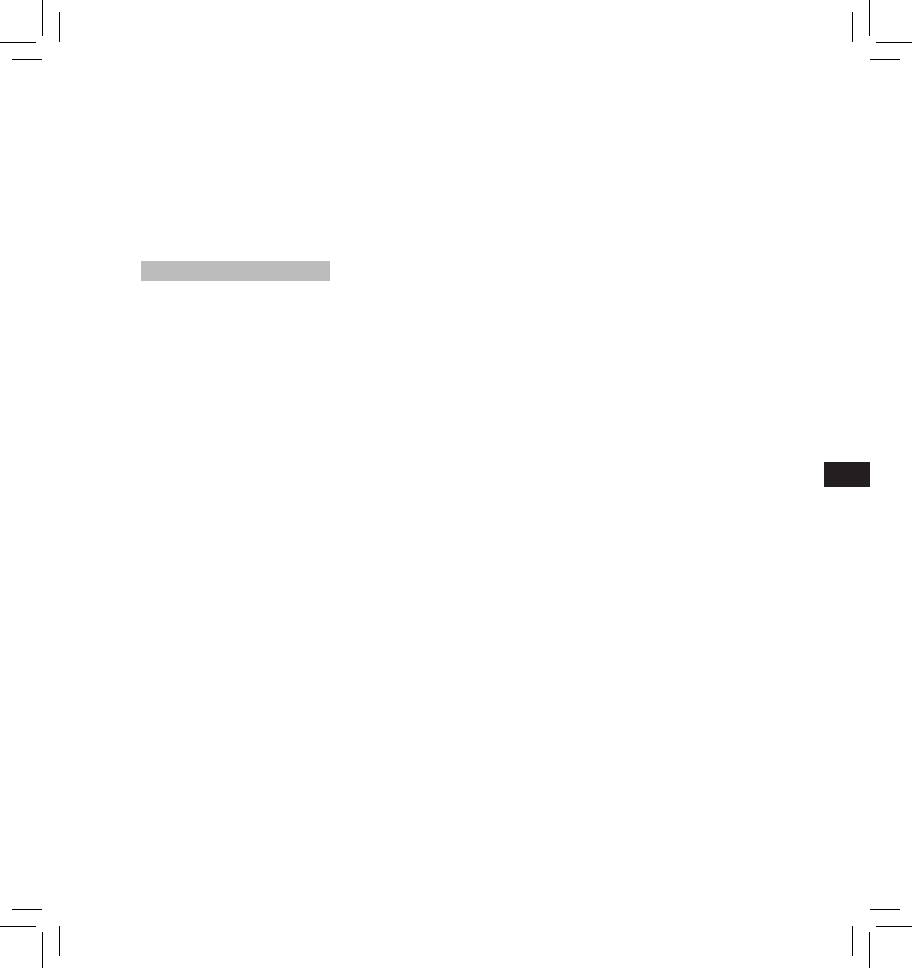
• No podrán inicializarse las tarjetas
−
La parte inferior de la pantalla puede
Habilitada:
SD bloqueadas.
utilizarse para visualizar información
• Cambio del número de las carpetas
• Las tarjetas de memoria se
del archivo seleccionado, como
válidas.
formatearán con formato rápido.
la identidad del autor, el tipo de
Al formatear la tarjeta se reiniciará
trabajo y el elemento opcional.
Nombre de carpeta:
la información de la gestión de
− La parte derecha de la pantalla
• Cambio del nombre de la carpeta.
archivos, pero puede que los
puede utilizarse para visualizar
Tipo de trabajo:
datos de la tarjeta no se borren
los indicadores de la Guía de
totalmente. Tenga cuidado con las
interruptor deslizante.
• Ajuste del tipo de trabajo de la
fugas de datos cuando deseche o
carpeta.
❏ Seguridad de dispositivo
entregue la tarjeta. Recomendamos
Puede personalizar/ajustar/
Bloqueo automático:
destruir físicamente la tarjeta
establecer/configurar diferentes
• Ajuste del bloqueo automático de un
cuando la deseche.
ajustes relacionados con la función
archivo a On/Off.
de bloqueo de la grabadora.
Personalización de la grabadora
Encriptación:
Código PIN:
• Selección del nivel de encriptación
Puede personalizar varios ajustes de
• Configuración de la contraseña.
de una carpeta. Es posible ajustar
la grabadora con el software ODMS.
nivel de encriptación a [High]
Para más información, consulte la
Bloqueo del dispositivo:
(256 bits), [Standard] (128 bits) o
Ayuda en línea del software ODMS.
• Función de bloqueo del dispositivo
[No] (desactiva la función).
ON/OFF.
EN CS DA DE ES FR NL PL RU SV
Ajustes comunes:
•
Ajustes relacionados con el temporizador
Contraseña:
Puede configurar los valores por
para ajustar el bloqueo del dispositivo.
• Ajuste de la contraseña de
defecto para cada elemento del
• Cambio del número de errores
encriptación de la carpeta.
menú de la grabadora.
permitidos (no coincidencias) en la
❏ Grabando
introducción de la contraseña.
Ajustes administrativos:
Puede personalizar/ajustar/establecer/
❏ Lista de autores
❏ General
configurar diferentes ajustes
Puede personalizar/ajustar/establecer/
relacionados con los archivos de dictado.
Accesibilidad:
configurar ajustes relacionados con el autor.
Formato DSS:
• Puede personalizar/ajustar/
Lista de autores:
establecer/configurar diferentes
• Selección del formato de grabación
•
Registro de múltiples identidades de
ajustes relacionados con la
(DSS Pro/DSS Classic).
autor (hasta un máx. de 10 elementos).
autorización de usuario, como la
• Establecimiento del nivel de prioridad
Función de grabación:
prohibición de borrar archivos y
para cada identidad de autor.
• Selección del modo de grabación
configurar menú.
• Selección de la identidad de autor
(Overwrite/Append/Insert).
Mensaje de presentación:
que desee utilizar por defecto.
Descarga de archivos:
• Puede configurar el contenido del
Selección del autor:
• Selección de los archivos que
mensaje que aparece en pantalla
• Opción de activar/desactivar la
desee transferir al ordenador (All
durante el arranque del dispositivo.
selección de identidad de autor
file/Finished file).
Guía de interruptor deslizante:
cuando se enciende la grabadora.
❏ Botones programables
• Puede ajustar la Guía de interruptor
❏ Lista de tipos de trabajo
Puede cambiar las funciones
deslizante, que indica la posición del
Puede personalizar/ajustar/
designadas para cada botón
interruptor deslizante en la pantalla,
establecer/configurar ajustes
inteligente programable (Botones F1,
a habilitado o deshabilitado.
relacionados con el tipo de trabajo.
F2, F3), el botón NEW, y el interruptor
deslizante.
Alarma:
Lista de tipos de trabajo:
• Puede fijar horarios para que suene la
• Registro de múltiples tipos de trabajo
Funciones Nuevo y Conmutador
alarma de la grabadora o un pitido.
(hasta un máx. de 20 elementos).
deslizante:
❏ Visualizar
• Ajuste de los elementos opcionales
• Selección de una combinación de
• Puede seleccionar un patrón
para cada tipo de trabajo (hasta un
funciones.
por defecto de entre 4 para la
máx. de 10 opciones).
• Selección del tipo de trabajo que
Botones programables:
visualización.
• Puede personalizar la forma en que
desee utilizar por defecto.
• Selección de las funciones asociadas
se muestra la información en la
a los botones programables
Selección del tipo de trabajo:
pantalla LCD para tres áreas distintas.
(botones F1, F2, F3) para cada modo
•
Opción de activar/desactivar la selección
– La parte superior de la pantalla
(modo nuevo, parada, grabación y
del tipo de trabajo cuando la grabadora
muestra las funciones básicas de
reproducción).
se encuentra en modo nuevo.
la grabadora.
❏ Manos libres
❏ Carpetas de dispositivo
Puede personalizar/ajustar/
Puede personalizar/ajustar/
establecer/configurar ajustes
establecer/configurar diferentes
relacionados con la operación de
ajustes relacionados con las carpetas
manos libres con el interruptor de
de la grabadora.
pedal (opcional).
87
Оглавление
- Introduction
- Getting started
- Basic operations
- Advanced operations
- Menu items
- Managing files on your PC
- Other information
- Technical assistance and support
- Úvod
- Začínáme
- Základní obsluha
- Pokročilá obsluha
- Položky nabídky
- Správa souborů v počítači
- Další informace
- Technická pomoc a podpora
- Introduktion
- Kom godt i gang
- Grundlæggende betjening
- Avanceret betjening
- Menupunkter
- Filhåndtering på din pc
- Øvrige oplysninger
- Teknisk hjælp og support
- Einführung
- Allgemeines
- Grundlegende Bedienung
- Erweiterte Anleitung
- Menüpunkte
- Verwalten von Dateien
- Zusätzliche Informationen
- Technische Hilfe und Support
- Introducción
- Para empezar
- Operaciones Básicas
- Funciones avanzadas
- Elementos del menú
- Administración de
- Otra información
- Asistencia y ayuda técnica
- Introduction
- Préparatifs
- Opérations de base
- Opérations avancées
- Eléments de menu
- Gestion des fichiers sur
- Autres informations
- Assistance technique et soutien
- Inleiding
- Aan de slag
- Basisbewerkingen
- Geavanceerde bewerkingen
- Menuopties
- Bestanden beheren op uw PC
- Overige informatie
- Technische bijstand en ondersteuning
- Wprowadzenie
- Pierwsze kroki
- Podstawowe operacje
- Zaawansowane operacje
- Pozycje menu
- Zarządzanie plikami na
- Inne informacje
- Wsparcie techniczne
- Введение
- Начало работы
- Основные операции
- Расширенные операции
- Пункты меню
- Управление файлами в
- Прочая информация
- Техническая помощь и обслуживание
- Introduktion
- Komma igång
- Grundläggande funktioner
- Avancerade funktioner
- Menyalternativ
- Hantera filer på din PC
- Övrig information
- Teknisk hjälp och support
- Olympus Service Department






